Le logiciel gratuit AOMEI OneKey Recovery promet de sauver la mise en cas d’urgence, puisqu’il propose une fonction de restauration pour son propre système, comme le font de nombreux fabricants OEM. En cas d’urgence, il est ainsi possible de restaurer son système en quelques secondes. Nous avons examiné cet outil gratuit de plus près.
Sauvegarde d’image
Outre la sauvegarde régulière, la sauvegarde d’image fait également partie des mesures de protection les plus importantes en cas de panne du système. Une sauvegarde d’image contient une image du système actuel avec tous les programmes, paramètres et pilotes. En cas de problème dû à des fichiers défectueux, des pilotes erronés, une attaque de virus ou des mises à jour Windows incorrectes, il est possible de restaurer très facilement son système avec très peu d’efforts.
De nombreux fabricants de PC équipent leurs systèmes de leur propre fonction de restauration (p. ex. Dell, Toshiba), qui restaure l’état à la livraison, ce qui n’est vraiment un bon conseil qu’en cas d’urgence absolue, car tous les programmes, mises à jour et paramètres installés depuis l’achat sont ainsi perdus. En règle générale, les outils ne permettent pas de créer des images plus récentes. Bien entendu, les fichiers personnels sont également supprimés.
La fonction de rafraîchissement et de réinitialisation de Windows 8.x ou Windows 10 n’est pas non plus le premier choix en cas d’urgence. Elle préserve certes les données personnelles, mais supprime tous les programmes et paramètres.
Une sauvegarde d’image avec des produits tiers est donc un meilleur choix, car on peut déterminer soi-même à tout moment l’état de la sauvegarde en créant une nouvelle image.
Le marché des programmes d’image s’est entre-temps beaucoup développé et propose, outre des programmes payants, de nombreux représentants gratuits qui ne sont pas forcément moins bons que les programmes achetés. Vous trouverez un aperçu des principaux programmes dans notre article Comparaison des programmes d’image. Les fabricants de solutions gratuites omettent éventuellement quelques fonctions ou les programmes sauvegardent un peu plus lentement que dans la version payante.
Table des matières
Petite solution
Le fabricant AOMEI propose également avec AOMEI Backupper Standard Free un programme d’image complet, gratuit dans son édition de base.
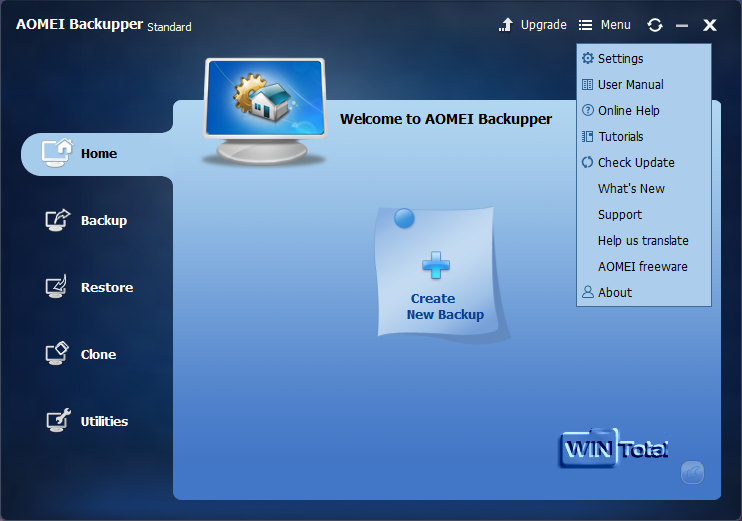
Ceux qui préfèrent quand même quelque chose d’un peu plus maniable et qui peuvent renoncer à de nombreuses fonctions pourraient trouver leur compte dans l’AOMEI OneKey Recovery. En principe, ce petit outil sauvegarde également le système sous forme d’image et peut le restaurer à tout moment en cas d’urgence, mais il a son propre charme et est facile à utiliser pour tout le monde.
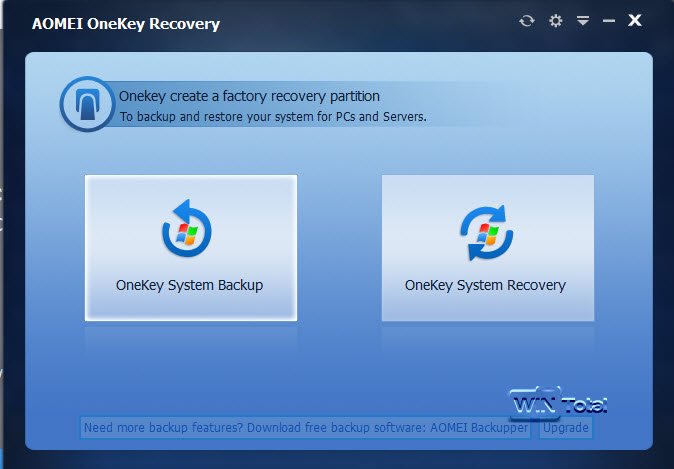
Tout d’abord, le programme a besoin d’une partition de récupération sur laquelle l’image peut être sauvegardée et d’où elle peut être restaurée en cas de besoin.
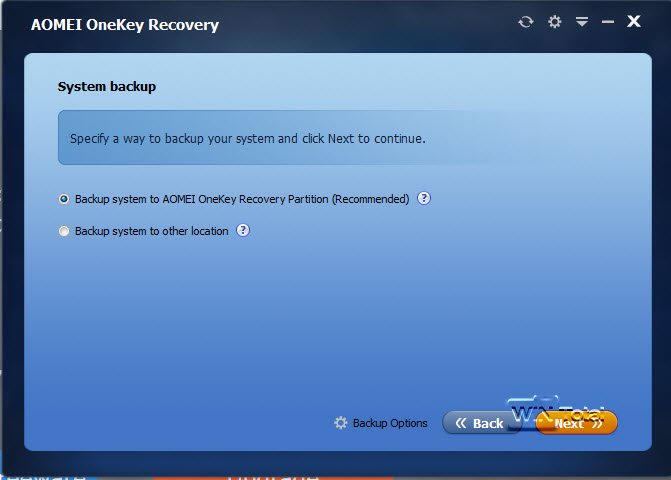
De nombreux systèmes n’ont cependant qu’une seule grande partition, sur laquelle se trouve Windows avec toutes ses données.
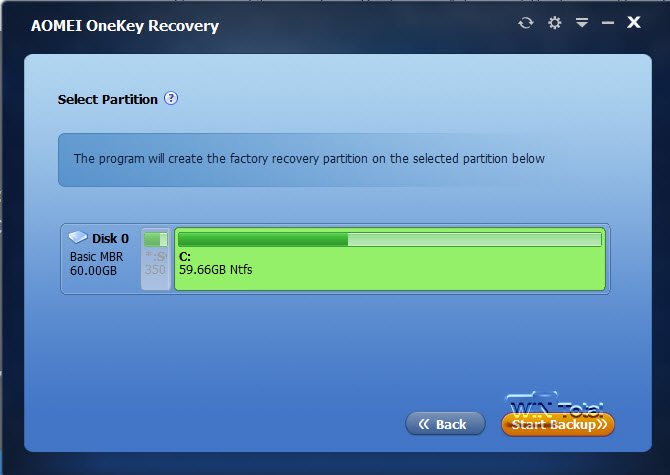
Pour ce cas, le programme crée lui-même une partition de récupération derrière la partition système. Pour cela, il suffit de sélectionner l’unique partition. L’outil s’occupe ensuite de tout le reste (déplacer les données, réduire la taille de la partition, en créer une nouvelle) et crée directement une image système sur la nouvelle partition cachée.
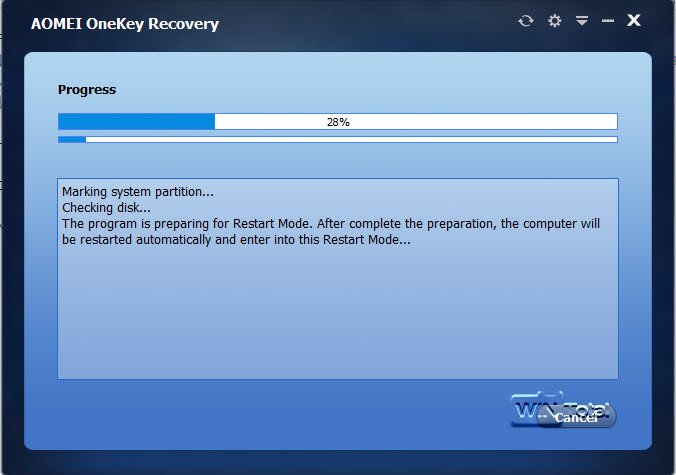
Au final, le disque dur ressemble à ceci après cette opération :
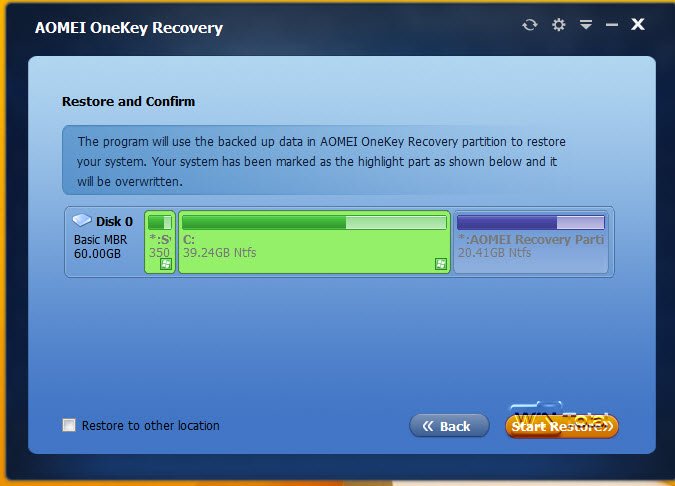
Le petit outil se niche dans le processus de démarrage de Windows et peut être lancé avec F11 ou via le menu de démarrage de Windows.
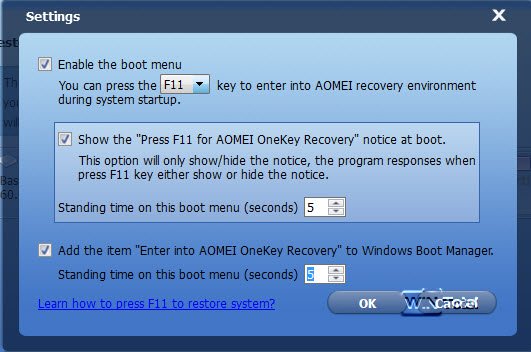
Une fois que l’on a créé une image à l’aide du bouton « OneKey System Backup », celle-ci peut ensuite être restaurée à partir de Windows ou, si Windows ne démarre plus, directement au démarrage du système via l’environnement de secours de AOMEI OneKey Backup.
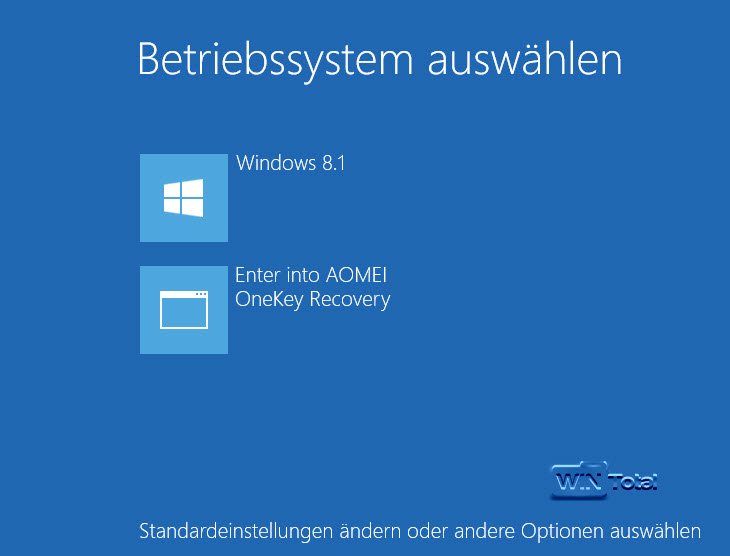
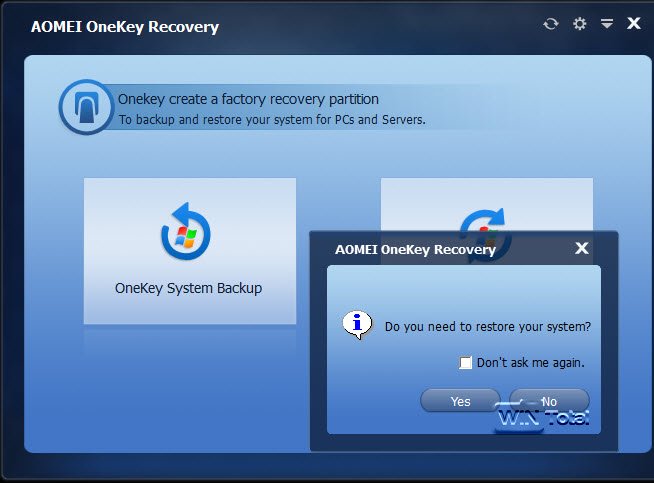
L’utilisateur peut désormais créer une nouvelle sauvegarde du système à tout moment et ainsi écraser la précédente.
Conclusion
AOMEI OneKey Recovery ne remplace pas une sauvegarde de ses propres données et n’offre pas la diversité des fonctions des solutions d’images adultes. Néanmoins, le programme remplit son objectif et brille justement par sa simplicité. Il n’est pas plus facile de s’équiper pour le cas où « Windows ne démarre plus » et d’avoir une image de son système sous la main. Par rapport aux solutions OEM des fabricants de PC, AOMEI OneKey Recovery permet de créer à tout moment une image plus récente et de restaurer ainsi un état relativement « actuel » si cela s’avère nécessaire.
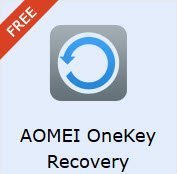 |
AOMEI OneKey RecoveryTéléchargement via WinTotal |
| Fabricant : | AOMEI |
| Prix | Gratuit |
| Système : | À partir de Windows XP jusqu’à Windows 10 |
| Positif : | Facile à utiliser, crée une partition de récupération de manière autonome |
| Négatif : | Pas d’influence sur la taille de la partition de récupération, uniquement en anglais |
